إنشاء مخطط معالم في Excel
مخطط المعالم، والمعروف أيضًا بمخطط الجدول الزمني، هو نوع من مخططات إدارة المشاريع الذي يمكن أن يساعد في تتبع النقاط المحددة على طول الجدول الزمني للمشروع. في هذا البرنامج التعليمي، نقدم دليلًا خطوة بخطوة لعرض كيفية إنشاء مخطط معالم في Excel.
إنشاء مخطط معالم في Excel
إنشاء مخطط معالم بسهولة باستخدام أداة رائعة
تنزيل ملف العينة
فيديو: إنشاء مخطط معالم في Excel
إنشاء مخطط معالم في Excel
يرجى القيام بما يلي لإنشاء مخطط معالم في Excel.
أولاً، قم بإعداد بياناتك
لنفترض أن لديك بيانات جدول كما هو موضح في لقطة الشاشة أدناه، وتريد إنشاء مخطط معالم بناءً على البيانات.
نصائح:

1. تحتاج إلى إضافة عمود مساعد، وإدخال القيم كما هو موضح في العمود الثالث أدناه.
نصائح: القيم في هذا العمود المساعد تمثل مواقع كل مرحلة من مراحل المشروع على الجدول الزمني (القيمة الإيجابية والقيمة السلبية تشير إلى أعلى وأسفل الجدول الزمني).

إنشاء مخطط معالم بناءً على نطاق البيانات
1. حدد نطاق الجدول بالكامل (بما في ذلك العمود المساعد)، ثم انقر فوق إدراج > إدراج مخطط خطي أو مساحي > خطي مع علامات. انظر لقطة الشاشة:

2. انقر بزر الماوس الأيمن على المخطط الذي تم إنشاؤه، ثم انقر فوق تحديد البيانات من قائمة النقر بزر الماوس الأيمن.
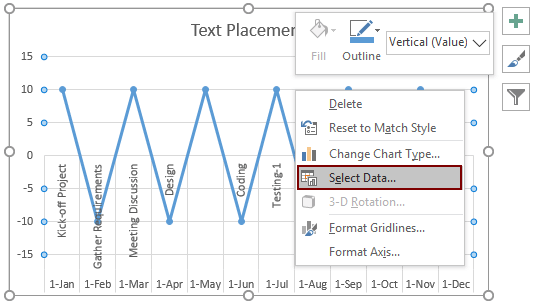
3. في مربع الحوار مصدر بيانات التحديد، حدد وضع النص في مربع إدخالات وسيلة الإيضاح (السلسلة)، ثم انقر فوق زر الحذف.
ملاحظة: هنا وضع النص هو عنوان عمودي المساعد. يعتمد النص المعروض هنا على عنوان العمود الخاص بك.

4. استمر في النقر على زر الإضافة في مربع الحوار مصدر بيانات التحديد.

5. في مربع الحوار تحرير السلسلة، تحتاج إلى:
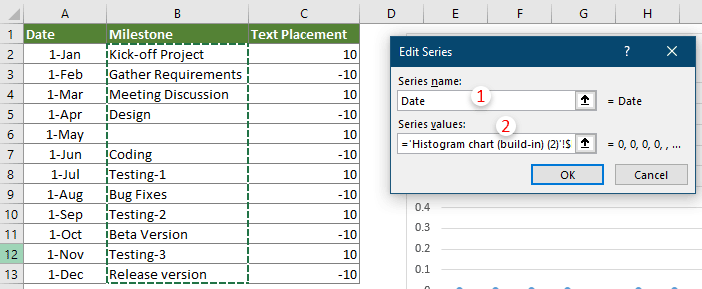
6. عند العودة إلى مربع الحوار مصدر بيانات التحديد، انقر فوق زر التحرير في قسم تسميات المحور الأفقي (الفئة).
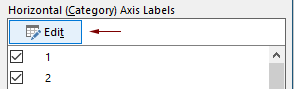
7. في مربع الحوار تسميات المحور، حدد جميع التواريخ في عمود التاريخ (باستثناء العنوان)، وانقر فوق موافق.

8. انقر فوق زر الإضافة مرة أخرى في مربع الحوار مصدر بيانات التحديد.
9. في مربع الحوار تحرير السلسلة، يرجى التكوين كما يلي.

10. انقر فوق موافق في مربع الحوار مصدر بيانات التحديد لإنهاء الإعدادات.
الآن يتم عرض المخطط كما هو موضح في لقطة الشاشة أدناه.

تنسيق المخطط
1. انقر بزر الماوس الأيمن على سلسلة أسماء المراحل، ثم انقر فوق تنسيق سلسلة البيانات من قائمة السياق.
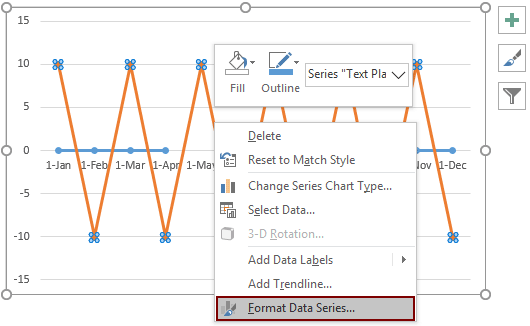
2. في جزء تنسيق سلسلة البيانات المفتوح، انتقل إلى علامة التبويب التعبئة والخط، ثم حدد الخيار بدون خط في قسم الخط.

3. مع الاستمرار في تحديد المخطط، انقر فوق تصميم > إضافة عنصر المخطط > أشرطة الخطأ > المزيد من خيارات أشرطة الخطأ.
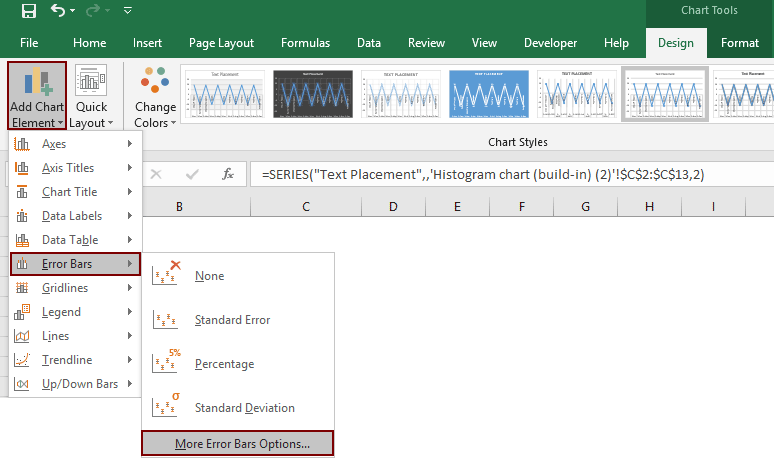
4. في جزء تنسيق أشرطة الخطأ، تحتاج إلى:
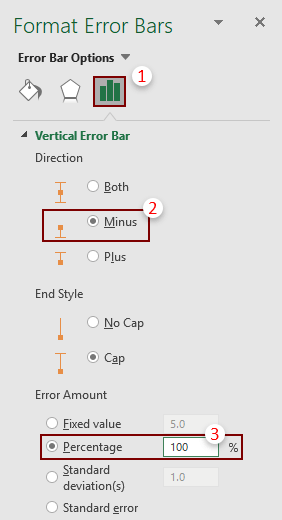
الآن يتم عرض المعالم كما هو موضح في لقطة الشاشة أدناه.

5. انقر فوق أي واحدة من سلسلة أسماء المراحل، ثم حدد الخيار المحور الثانوي تحت علامة التبويب خيارات السلسلة في جزء تنسيق سلسلة البيانات.
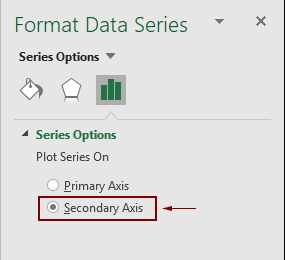
6. حدد المحور الثانوي في المخطط، ثم اضغط على مفتاح الحذف لإزالته من المخطط.
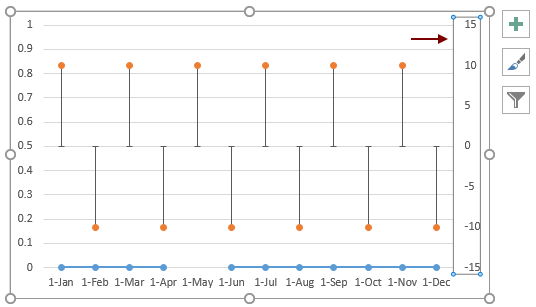
الآن تحتاج إلى إضافة الأسماء لكل مرحلة على الجدول الزمني.
7. انقر فوق سلسلة أسماء المراحل، ثم انقر فوق تصميم > إضافة عناصر المخطط > تسميات البيانات > المزيد من خيارات تسميات البيانات.
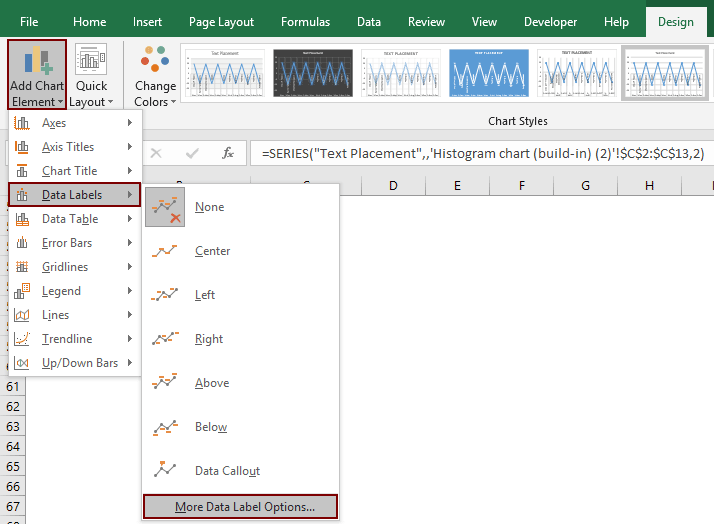
8. في جزء تنسيق تسميات البيانات، قم فقط بتحديد مربع أسماء الفئات تحت علامة التبويب خيارات التسمية.
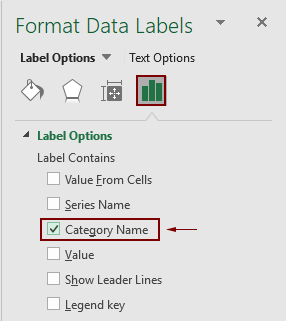
9. انقر بزر الماوس الأيمن على المخطط وانقر فوق تحديد البيانات من قائمة النقر بزر الماوس الأيمن.

10. في مربع الحوار مصدر بيانات التحديد، تحتاج إلى:
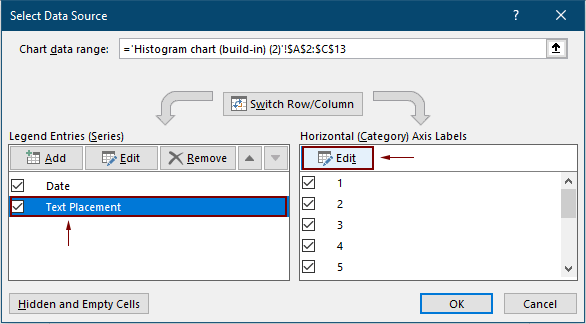
11. في مربع الحوار تسميات المحور، حدد أسماء المراحل ثم انقر فوق موافق.

12. انقر فوق زر موافق في مربع الحوار مصدر بيانات التحديد لإنهاء الإعدادات.
13. ثم قم بإزالة خطوط الشبكة، وتكبير المخطط، وضبط موقع بعض تسميات البيانات إذا كانت مزدحمة.
الآن تم الانتهاء من المعالم النهائية كما هو موضح في لقطة الشاشة أدناه.
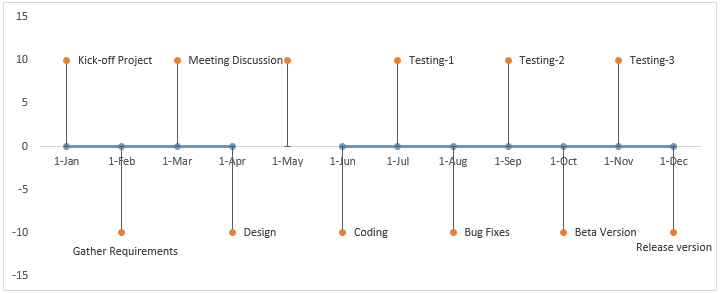
إنشاء مخطط معالم بسهولة في Excel
الأداة مخطط الجدول الزمني من Kutools لـ Excel يمكن أن تساعدك في إنشاء مخطط معالم بسرعة في Excel بنقرات قليلة فقط كما هو موضح في العرض التوضيحي أدناه.
قم بتنزيله وتجربته الآن! 30-day free trail
تنزيل ملف العينة
فيديو: إنشاء مخطط معالم في Excel
أفضل أدوات إنتاجية للمكتب
Kutools لـ Excel - يساعدك على التميز عن الآخرين
| 🤖 | مساعد KUTOOLS AI: ثورة في تحليل البيانات بناءً على: تنفيذ ذكي | توليد أكواد | إنشاء صيغ مخصصة | تحليل البيانات وإنشاء الرسوم البيانية | استدعاء وظائف Kutools… |
| الميزات الشائعة: البحث، تمييز أو تحديد المكررات | حذف الصفوف الفارغة | دمج الأعمدة أو الخلايا بدون فقدان البيانات | التقريب بدون صيغة ... | |
| VLookup فائق: معايير متعددة | قيم متعددة | عبر أوراق متعددة | مطابقة غامضة... | |
| قائمة منسدلة متقدمة: قائمة منسدلة سهلة | قائمة منسدلة تعتمد على أخرى | قائمة منسدلة متعددة الخيارات... | |
| مدير الأعمدة: إضافة عدد معين من الأعمدة | نقل الأعمدة | تبديل حالة رؤية الأعمدة المخفية | مقارنة الأعمدة لتحديد الخلايا المتشابهة والخلايا المختلفة ... | |
| الميزات البارزة: التركيز على الشبكة | عرض التصميم | شريط الصيغ المحسن | مدير المصنفات وأوراق العمل | مكتبة النص التلقائي (Auto Text) | منتقي التاريخ | دمج بيانات الأوراق | فك/تشفير الخلايا | إرسال رسائل البريد الإلكتروني عبر القوائم | مرشح متقدم | تصفية خاصة (تصفية الخلايا التي تحتوي على خط عريض/مائل/يتوسطه خط...) ... | |
| أفضل 15 مجموعة أدوات: 12 أداة نص (إضافة نص، حذف الأحرف ...) | 50+ نوع من الرسوم البيانية (مخطط جانت ...) | 40+ صيغ عملية (حساب العمر بناءً على تاريخ الميلاد ...) | 19 أداة إدراج (إدراج رمز الاستجابة السريعة، إدراج صورة من المسار ...) | 12 أداة تحويل (تحويل الأرقام إلى كلمات، تحويل العملة ...) | 7 أدوات دمج وتقسيم (دمج متقدم للصفوف، تقسيم خلايا Excel ...) | ... والمزيد |
Kutools لـ Excel يحتوي على أكثر من 300 ميزة، مما يضمن أن ما تحتاج إليه هو مجرد نقرة واحدة بعيدًا...
Office Tab - تمكين القراءة والتحرير بتبويبات في Microsoft Office (يشمل Excel)
- ثانية واحدة للتبديل بين العشرات من المستندات المفتوحة!
- قلل المئات من نقرات الماوس يوميًا، وقل وداعًا لآلام الماوس.
- يزيد من إنتاجيتك بنسبة 50% عند عرض وتحرير مستندات متعددة.
- يجلب التبويبات الفعالة إلى Office (يشمل Excel)، تمامًا مثل Chrome و Edge و Firefox.
